Bildskärmen med bildförhållandet 18:9 på LG G6 ger dig extra skärm utan att göra telefonen bredare, men det betyder också att displayen har en annan form än vissa appar förväntar sig att den ska vara. Medan Androids designriktlinjer låter appar automatiskt ändra storlek till ett brett utbud av bildförhållanden, finns det några problem som kan uppstå - och LG: s "appskalning"-inställningar är dit du vill gå om du stöter på frågor.
Potentiella appproblem på LG G6
Som standard körs alla appar på LG G6 i det som kallas "Standard"-läge, vilket innebär att de skalas upp per standard Android-metoder för att passa ett bildförhållande på 16,7:9 - det vill säga 18:9 minus navigeringsfältet längst ned och statusfältet på toppen. För de flesta appar är detta helt okej och du kommer inte att se några problem; appar fungerar precis som de gör på alla andra telefoner med en 16:9-skärm.
Där du kan stöta på problem på LG G6 är med spel och mediaappar som vill ta upp hela skärmen — inklusive att dölja navigerings- och statusfälten - när de är i liggande, men är hårdkodade för att hålla sig till en specifik höjd och bredd. I det här fallet kommer du som standard att se navigerings- och statusfälten gömma sig, men du kommer att se pillarboxing: små svarta fält till vänster och höger om appens vy. I det här fallet har du två val: lämna det som det är och leva med de svarta staplarna, eller använd inställningarna för "appskalning" för att
tvinga appen till ett "helskärmsläge" på 18:9.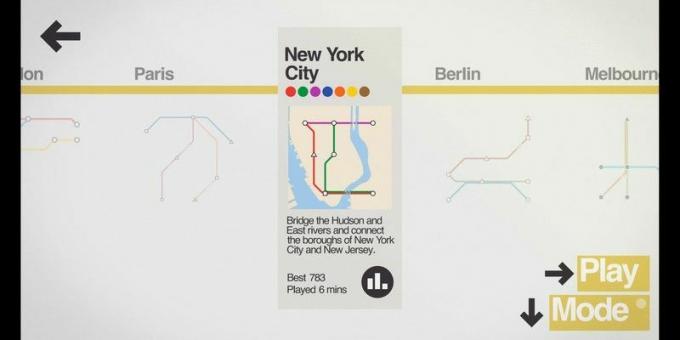
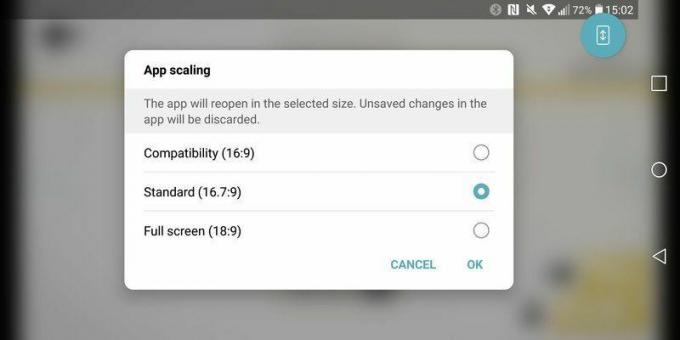

När du tvingar en av dessa appar med tidigare pilarboxar till 18:9 kommer appen att expandera för att fylla hela den horisontella bredden av den liggande displayen men är i princip uppnå detta genom att bara zooma in på appen - det betyder att vissa tillgångar i appen kanske inte skalas ordentligt, och du kan ha innehållet faktiskt avskuret på toppen och botten. Till exempel i ett spel kan du få en korrekt skalad bild av världen när den är inställd på 18:9, men kontrollerna eller extra gränssnittselement kommer att klämmas ihop eller överlappa varandra.
Så vad är det bästa valet? I de flesta fall är det bästa sättet att lämna appen vid 16.7:9, trots de svarta fälten. Du kan alltid leka med att tvinga helskärmsappar att slutföra 18:9, men i detta tidiga skede av LG G6:s liv kan du förvänta dig att appar är mindre funktionella när de tvingas till detta läge. Framöver kommer apputvecklare att arbeta för att stödja dessa höga skärmar specifikt och appar skall så småningom bättre stöd för dessa olika bildförhållanden.
Så här justerar du skalningsinställningar för LG G6-appen
Återigen som standard ställer LG G6 in varje app att köras i 16.7:9-läge, men om du vill justera inställningarna per app kan du göra det i inställningarna. Så här får du det gjort.

- Öppna din telefon inställningar
- Knacka på Visa
- Knacka på App skalning
- Du kan välja Kompatibilitet (16:9), Standard (16,7:9) eller Helskärm (18:9)
Om du stöter på några problem med LG G6 när du tvingar fram ett annat bildförhållande, kan du alltid gå tillbaka till inställningarna och byta till 16,7:9, eller till och med 16:9 för den mest kompletta kompatibiliteten.
